Configurer le modèle de données
DigDash Enterprise affecte les propriétés de la source de données et de ses colonnes automatiquement.
Vous pouvez modifier ces propriétés.
Dans la boîte de dialogue affichant les données de votre source de données (charger les données à partir d'une feuille de calcul excel, charger les données à partir d'un portail Cognos,...), cliquez sur le bouton Suivant pour afficher la boîte de dialogue de configuration.
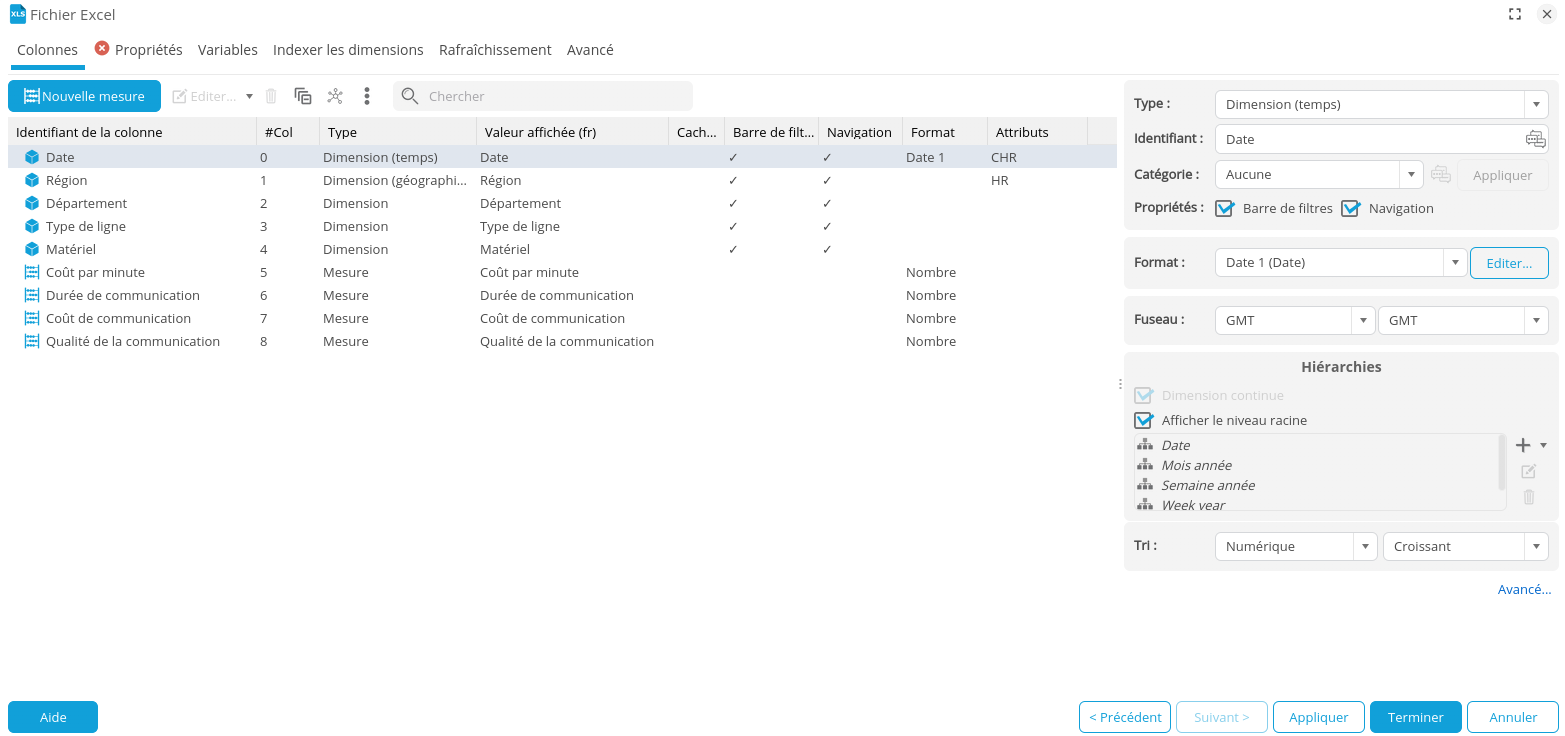
Cette boite de dialogue comporte plusieurs onglets depuis lesquels vous pouvez :
- Configurer les colonnes
- Modifier les paramètres des colonnes: Identifiant, format, type, etc
- Créer une hiérarchie sur une ou plusieurs colonnes
- Créer une mesure calculée
- Créer un objectif sur une mesure
- Ajouter une légende
- Éditer les propriétés du modèle de données
- Créer une variable
- Gérer l’indexation des dimensions pour les requêtes en langage naturel
- Programmer le rafraîchissement des données
- Définir les paramètres avancés du cube
Sauvegardez régulièrement votre modèle de données en cliquant sur le bouton Appliquer en bas à droite de la fenêtre.
Une fois votre modèle de données entièrement configurée, cliquez sur Terminer. La fenêtre de Configuration avancée du modèle de données va se fermer. Vous pourrez alors créer des flux basés sur ce modèle de données ou utiliser ce modèle de données pour la création d'un nouveau modèle de données (via une transformation, combinaison, etc).